
Как ни странно, особенно для тех из нас, кто какое-то время возился с операционной системой Android и ее самыми популярными приложениями. Есть много новичков или новичков в этой мобильной операционной системе, которые спрашивают нас, как делать такие простые вещи, как те, которые я объясню шаг за шагом ниже.
Дело в том, что из-за большого количества запросов, полученных через социальные сети Androidsis, Я решил создать руководство для этих начинающих пользователей, в котором я собираюсь объяснять их шаг за шагом и со скриншотами, как изменить изображение профиля WhatsApp. Итак, если вы один из тех многих пользователей, которые запросили это базовое руководство для Android, поскольку ваши пожелания являются для нас заказом, вот способ изменить фото профиля наших учетных записей WhatsApp, рассчитанный шаг за шагом.
Как изменить изображение в профиле WhatsApp
Теперь, когда мы знаем, как скачать WhatsApp бесплатно для samsung, процесс для изменить изображение профиля WhatsApp Это настолько просто, что мне кажется немного смешным рассказывать об этом шаг за шагом, хотя, как и было обещано, это долг, и есть много пользователей, которые претендуют на него, вот правильный способ и шаги, которые необходимо выполнить, чтобы изменить изображение профиля WhatsApp:
Во-первых, мы откроем приложение WhatsApp:
После открытия нажмем на три точки, чтобы открыть меню настроек приложения, пользователям, которые не видят эти три точки в правом верхнем углу, возможно тем, у кого есть терминал с физическими кнопками, следует нажать на кнопка меню устройства, как правило, находится слева от кнопки «Домой» или кнопки посередине, хотя в некоторых терминалах она может находиться и на противоположной стороне, то есть справа. Обычно он обозначается символом прямоугольника с вертикальной линией в центре.
В открывшемся раскрывающемся списке мы должны выбрать опцию Настройки.
Затем в рамках Меню настроек WhatsApp, мы должны выбрать вариант Профиль:
Уже в нашем профиле WhatsApp, мы должны нажать на карандаш который появляется прямо над нашим текущим фото профиля в правом нижнем углу:
Новое меню или всплывающее окно будет отображаться очень похоже на то, что показано на следующем снимке экрана, где tПридется выбрать источник захвата., чтобы выбрать между приложением Галерея нашего Android, Фото или приложениями камеры, которые мы установили в нашем терминале Android:
После выбора источника у нас останется только этот выберите фото из галереи которую мы хотим поместить в качестве новой фотографии профиля WhatsApp или выберите сфотографировать нас в данный момент.
Чтобы закончить, нам останется только обрезать фото чтобы правильно настроить его для нашего профиля WhatsApp и сохранить изменения.
Когда вы вернетесь на главную страницу WhatsApp Внесенные изменения будут уже включены, и все наши контакты в WhatsApp смогут увидеть, насколько хорошо выглядит наше новое изображение профиля.






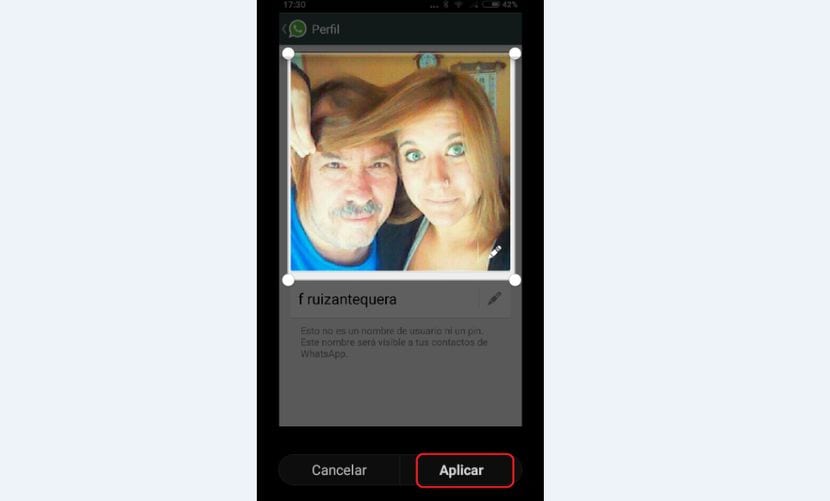

Неужели они действительно нашли время, чтобы сделать эту заметку ????? Он просто ударил меня и завидует за эту работу.
И так серьезно, мой друг, Androidsis Помимо множества вещей, таких как руководства по перепрошивке, новости об Android, обзоры приложений и терминалов, он также заботится обо всех тех, кто. Даже если это выглядит как ложь. Он не знает, как сделать такие простые вещи, как изменить фотографию профиля WhatsApp, синхронизировать свои контакты с учетной записью Google, настроить свои учетные записи электронной почты для синхронизации на Android и многое другое, что делают те из нас, кто занят весь день на устройствах Android. мы видим это так ясно.
Привет друг.
Отличная методология, все не сложно, если не нужно знать, как их передавать
Серьезно?
Есть люди, которые не умеют этого делать, Джи Джордж.
Я думаю, что вместо того, чтобы говорить о дедовщине, dberian d уделил больше внимания этому вопросу, и мой был d, как разместить фото d prfil dsd gallery, но не dsd whatsapp в галактике s6 xq in to2 cel, что да, поэтому я сделал dsd gallery, но не в ул
Панчо, большое спасибо, если я не прочитаю учебник, я бы всю жизнь смотрел на то, как изменить свой профиль, и более того, я один из тех, кто не любит спрашивать.
Спасибо - Нестор - Из Монтевидео - Уругвай
На моем мобильном телефоне есть опция настроек, но не опция профиля. Я не мог этого сделать.